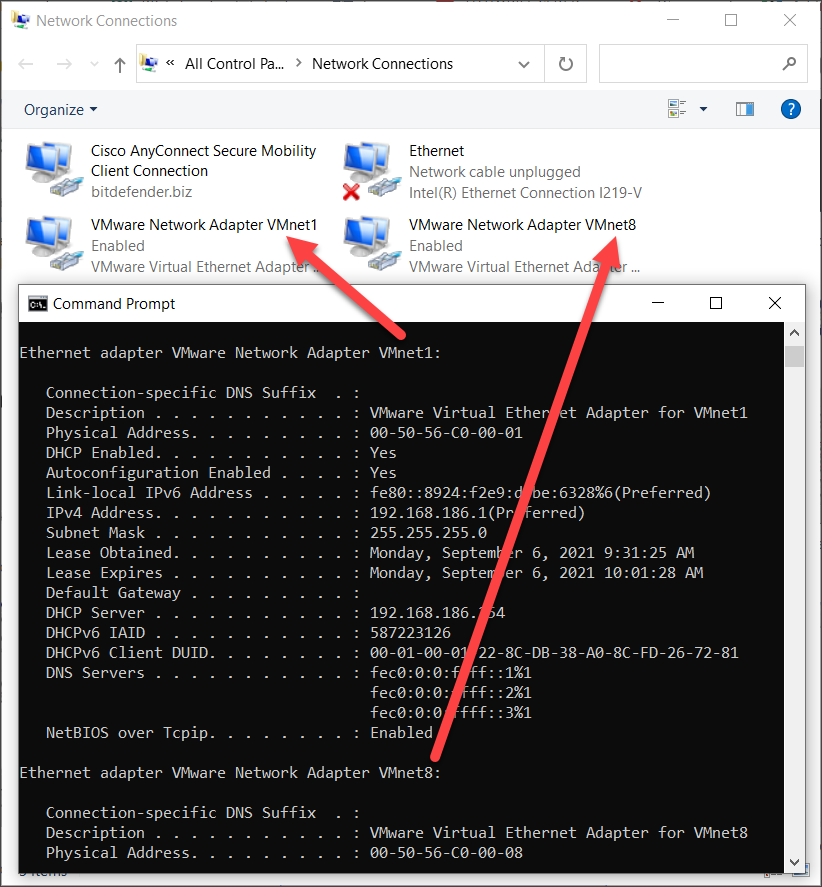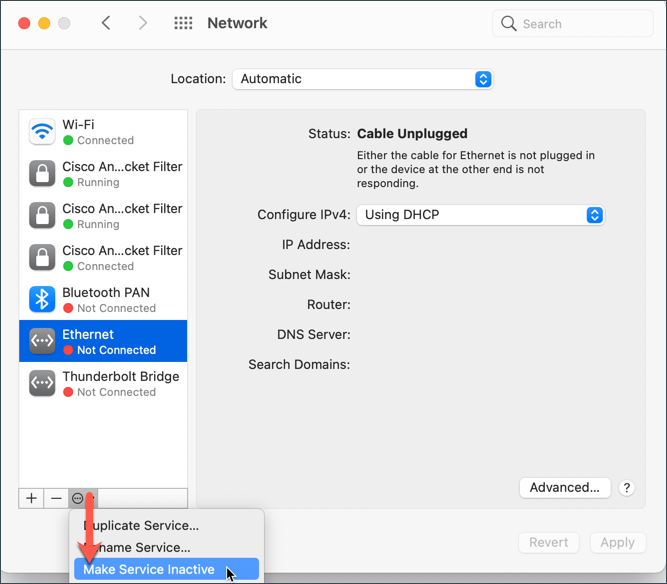Meine Geräte ersetzen einander in Bitdefender Central (die Geräte werden nicht gleichzeitig angezeigt)
Wie kommt es, dass sich zwei Geräte in Bitdefender Central gegenseitig ersetzen? Dieser Artikel erklärt, warum Sie in extrem seltenen Fällen unter Meine Geräte nicht die korrekte Anzahl der Geräte sehen, auf denen Sie Bitdefender installiert haben. Zwei der Geräte werden fälschlicherweise mit demselben Computernamen angezeigt. Und in der Zentrale wird jeweils nur eines von ihnen angezeigt. Obwohl das lokal installierte Bitdefender-Sicherheitsprodukt anzeigt, dass beide Geräte sicher sind.
Warum ersetzen sich meine Geräte in Bitdefender Central gegenseitig?
Derzeit schalten Sie einen von Bitdefender geschützten Computer ein, und er wird in Bitdefender Central - Meine Geräte angezeigt. Wenn Sie jedoch einen anderen Computer einschalten, der ebenfalls durch Bitdefender geschützt ist, ersetzt dieser den ersten Computer im Abschnitt "Meine Geräte". Wie kommt es zu diesem Problem?
Das Problem hängt mit doppelten MAC-Adressen zusammen. Eine MAC-Adresse ist eine eindeutige Hardware-Kennung für eine Netzwerkkarte. Bitdefender verwendet die MAC-Adresse als eindeutige Kennung, was normalerweise sinnvoll ist, da diese eindeutig sein sollte. Einige Programme von Drittanbietern fügen jedoch auf jedem Gerät dieselbe MAC-Adresse hinzu. Da diese MAC-Adresse dieselbe ist, betrachtet Bitdefender das zweite Gerät als dasselbe wie das erste Gerät, da es eine MAC-Adresse zuordnen kann, und ersetzt das ursprüngliche System durch das zuletzt eingeschaltete.
Wenn zwei oder mehr Geräte unabhängig vom Netzwerk dieselbe physische oder virtuelle MAC-Adresse haben, identifiziert Bitdefender Central sie als dasselbe Gerät und zeigt jeweils nur eines in Meine Geräte an. Dies ist häufig bei Virtualisierungssoftware (z. B. VMware, VirtualBox, Parallels, Bootcamp usw.) und einigen VPN-Anwendungen der Fall, die auf allen Geräten dieselbe MAC-Adresse erzeugen, was zu einem MAC-Adressenkonflikt führt. Es ist jedoch nicht auf diese Art von Software beschränkt. Die neuen MacBook Pro Modelle verwenden dieselbe MAC-Adresse für iBridge Ethernet - die Touch Bar. Da diese MAC-Adresse dieselbe ist, betrachtet Bitdefender Central das zweite Gerät als dasselbe wie das erste, da es eine MAC-Adresse zuordnen kann, und ersetzt den ursprünglichen Mac-Computer durch den letzten mit dem Internet verbundenen Mac.
Wie kann ich überprüfen, ob meine Geräte dieselbe MAC-Adresse haben?
Um herauszufinden, ob Ihren Computern dieselbe MAC-Adresse zugewiesen ist, führen Sie die folgenden Schritte aus:
|
Finden Sie die MAC-Adressen eines Windows-PCs |
Finden Sie die MAC-Adressen eines Macs |
|
1. Öffnen Sie eine Eingabeaufforderung: Klicken Sie dazu auf Start, geben Sie cmd ein und drücken Sie ENTER. 2. Geben Sie ipconfig /all in das schwarze Fenster der Eingabeaufforderung ein und drücken Sie ENTER. 3. Vergleichen Sie auf allen beteiligten Computern für jedes Netzwerk in der Liste die Nummer neben Physische Adresse. Wenn zum Beispiel VMware auf Ihren Windows-Computern installiert ist, haben Sie auf beiden Rechnern die gleiche MAC-Adresse: Ethernet-Adapter VMware-Netzwerkadapter VMnet1: Verbindungsspezifischer DNS-Suffix . : |
1. Klicken Sie im Dock auf das Finder-Symbol. 2. Klicken Sie auf Gehe zu. 3. Klicken Sie dann auf Dienstprogramme. 4. Doppelklicken Sie auf Terminal. 5. Geben Sie ifconfig -a ins Terminal ein und drücken Sie dann RETURN/ENTER. 6. Vergleichen Sie die Zahl, die neben ether für alle Netzwerke in der Liste erscheint, auf beiden Rechnern. |
Sind meine Geräte noch geschützt, wenn sie nicht gleichzeitig in Bitdefender Central angezeigt werden?
Dies ist nur eine Störung in der Art und Weise, wie Bitdefender Central sie anzeigt, und hat keine Auswirkungen auf die Sicherheit der Geräte. Ihre Geräte sind weiterhin geschützt, auch wenn sie sich gegenseitig ersetzen und nicht gleichzeitig in Bitdefender Central angezeigt werden.
So überprüfen Sie den Sicherheitsstatus der einzelnen Geräte:
|
Herausfinden, ob Bitdefender Windows schützt |
Herausfinden, ob Bitdefender macOS schützt |
|
|
Wie kann ich verhindern, dass sich meine Geräte in Bitdefender Central gegenseitig ersetzen?
Wenn sich Ihre Geräte in Bitdefender Central gegenseitig ersetzen und Sie herausgefunden haben, dass sie eine oder mehrere MAC-Adressen gemeinsam haben, müssen Sie die identischen MAC-Adressen entweder entfernen, ändern oder deaktivieren, damit beide Systeme in Central angezeigt werden können. Im Folgenden finden Sie drei Lösungen mit unterschiedlichem Schwierigkeitsgrad.
Lösung 1: Entfernen Sie die Anwendung, die doppelte MAC-Adressen erzeugt - Schwierigkeitsgrad Leicht
Die einfachste Lösung besteht darin, die Anwendung zu deinstallieren, die die gleiche MAC-Adresse erzeugt hat. Wenn Sie diese VPN-Anwendung, Virtualisierungssoftware usw. nicht mehr verwenden, deinstallieren Sie sie einfach.
So deinstallieren Sie eine Anwendung unter Windows | So deinstallieren Sie eine Anwendung unter macOS
Starten Sie dann das System, das in Bitdefender Central fehlt, neu, und Sie können es wieder unter dem Abschnitt "Meine Geräte" sehen.
Lösung 2: Deaktivieren Sie doppelte Netzwerkadapter - Schwierigkeitsgrad Mittel
Wenn Sie das VPN oder die Software der virtuellen Maschine behalten möchten, deaktivieren Sie stattdessen den entsprechenden Netzwerkadapter. Auf diese Weise denkt Bitdefender Central nicht mehr, dass es sich um denselben Computer handelt und zeigt jeweils nur einen an.
1. Öffnen Sie das auf Ihrem Gerät installierte Bitdefender-Produkt.
2. Befolgen Sie diese Schritte, um auf die Funktion "Konto wechseln" zuzugreifen und sich mit demselben Bitdefender Central-Konto anzumelden.
3. Entfernen Sie dann das Gerät, auf dem Sie sich gerade befinden, aus Ihrem Central-Konto - So entfernen Sie ein Gerät aus Central.
4. Kehren Sie nun zu dem Computer zurück, der nicht in Central angezeigt wird, und befolgen Sie die Schritte in der folgenden Tabelle, je nachdem, welches Betriebssystem auf dem Gerät läuft.
|
Deaktivieren eines Netzwerkadapters auf einem Windows-PC |
Deaktivieren eines Netzwerkadapters eines Macs |
|
• Gehen Sie zu Netzwerkverbindungen: Drücken Sie auf das Windows-Startmenü in der unteren linken Ecke Ihres Bildschirms, geben Sie ncpa.cpL ein und drücken Sie die Eingabetaste auf Ihrer Tastatur. Daraufhin wird die Liste der Netzwerkadapter angezeigt. • Klicken Sie mit der rechten Maustaste auf jeden der virtuellen Adapter (VMware, VirtualBox usw.) und deaktivieren Sie sie. Dadurch werden die doppelten MAC-Adresseinträge aus Ihrem System entfernt. • Um die Aktion zu bestätigen, können Sie ein Eingabeaufforderungsfenster öffnen (öffnen Sie das Startmenü, geben Sie cmd ein und klicken Sie auf Eingabeaufforderung). Geben Sie in der Eingabeaufforderung ipconfig /all ein und überprüfen Sie, ob die problematische MAC-Adresse noch aufgeführt ist. |
• Klicken Sie auf das Apple-Logo in der oberen linken Ecke des Bildschirms und wählen Sie im Menü Systemeinstellungen. • Greifen Sie auf das Netzwerksymbol zu, um den Bereich Netzwerkeinstellungen zu öffnen. • Klicken Sie auf Ethernet auf der linken Seite des Netzwerkfensters. Sie müssen die virtuellen Adapter/VPN deaktivieren. • Klicken Sie dazu auf die Schaltfläche mit dem Zahnrad neben dem Minuszeichen in der unteren linken Ecke des Fensters und wählen Sie dann: Dienst inaktiv machen. • Klicken Sie auf die Schaltfläche Übernehmen, um die Netzwerkkarte zu deaktivieren.
|
5. Rufen Sie schließlich Bitdefender auf und greifen Sie erneut auf die Funktion Konto wechseln zu. Melden Sie sich ein weiteres Mal mit Ihrem Central-Benutzer und Passwort an.
Lösung 3: Ändern Sie die doppelte MAC-Adresse - Schwierigkeitsgrad Schwer
Eine komplexere Lösung besteht darin, die MAC-Adresse auf einem der Computer mit einer doppelten MAC-Adresse zu ändern, so dass alle mit Bitdefender Central verbundenen Geräte eindeutige Identifikatoren haben.
ⓘ Hinweis: Es wird empfohlen, diese Aktion nur durchzuführen, wenn Sie ein fortgeschrittener Computerbenutzer sind. Bitdefender übernimmt keine Verantwortung für Schäden oder Konnektivitätsprobleme, die sich aus diesen Schritten ergeben.
Nachdem Sie eine der oben genannten Lösungen erfolgreich durchgeführt haben, werden sich Ihre Geräte nicht mehr gegenseitig ersetzen und alle Computer sollten Bitdefender Central zur gleichen Zeit auffüllen.